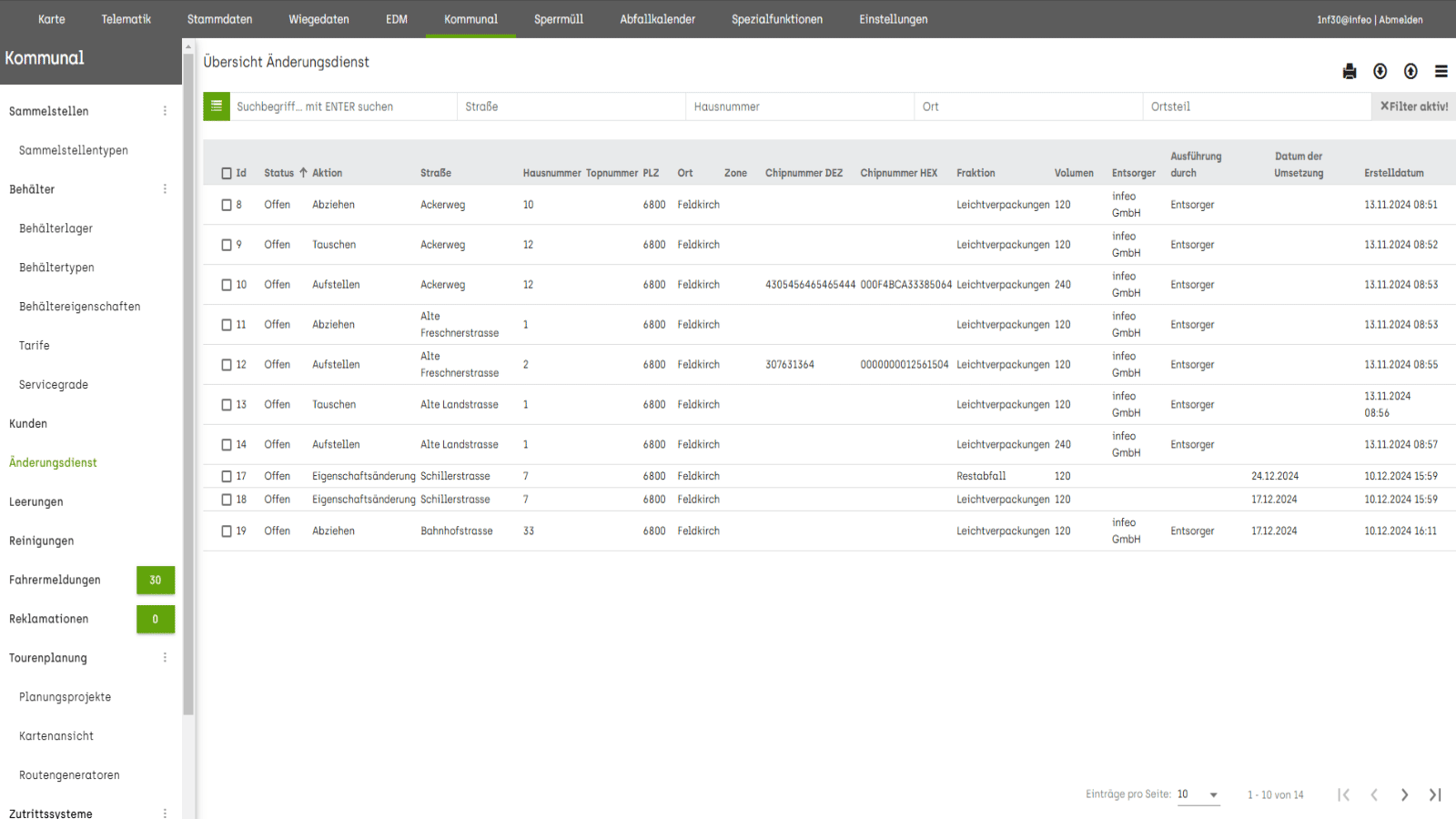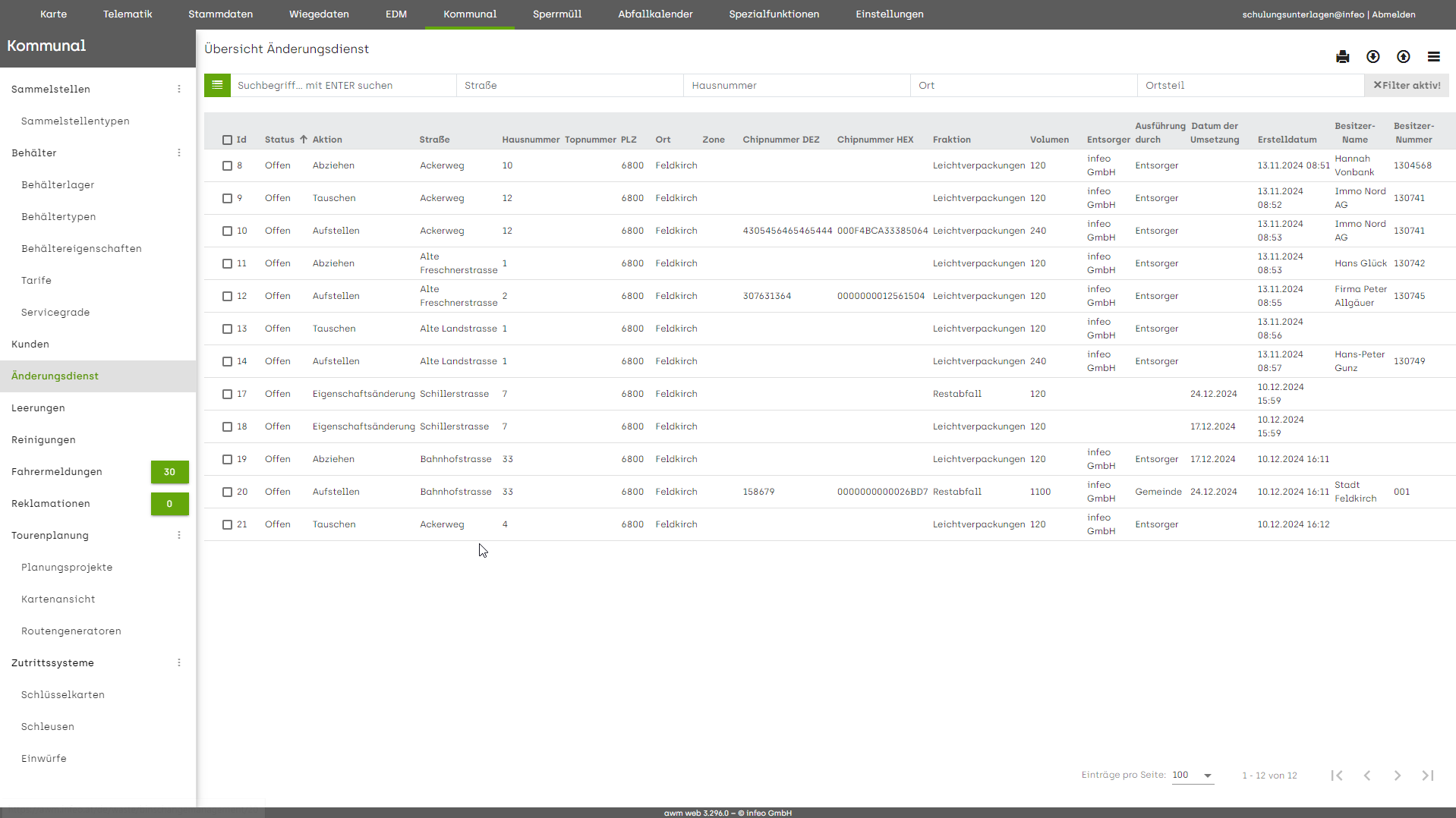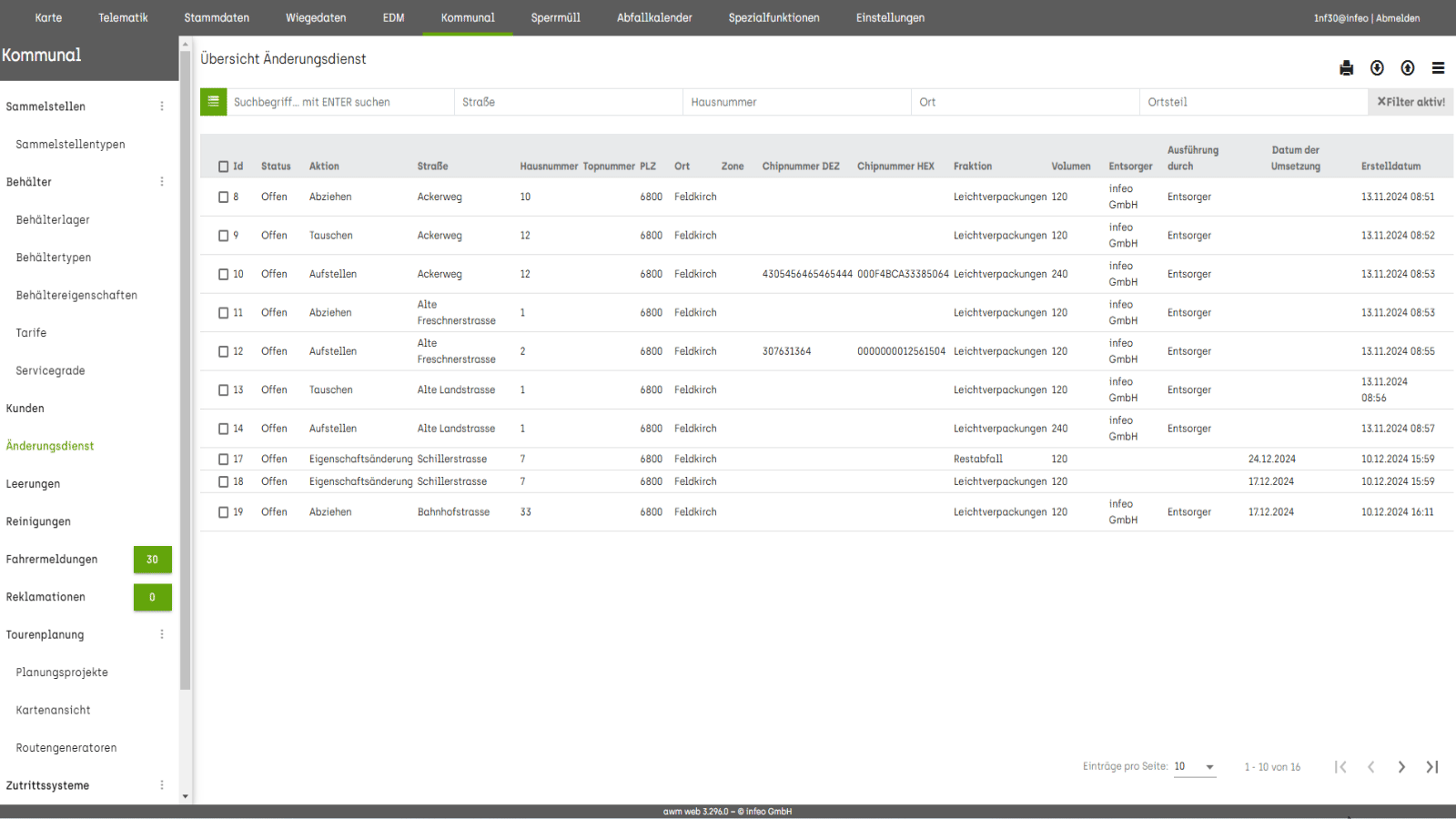Änderungsdienst
Das Änderungdienstmodul im awm web ermöglicht die digitale Planung und Abwicklung von Behälterbewegungen.
Der Änderungsdienst beinhaltet wesentlich 2 Prozesse
- Eigenschaftsänderung
- Physische Behälterbewegung
Grundsätzlicher Ablauf
Aufträge werden zunächst an der entsprechenden Anlaufstelle erstellt, die je nach internem Prozess variieren kann. In der Regel sind dies Sachbearbeiter:innen, Gemeindemitarbeiter:innen oder Disponent:innen... . Nach der Erstellung werden die Aufträge von einer zuständigen Person, z. B. Disponent:in, Sachbearbeiter:in oder Gemeindemitarbeiter:in..., disponiert und freigegeben. Dadurch können die Fahrer:innen die gebuchten Aufträge in der awm app einsehen. Nach der Erledigung der Aufträge werden diese zurück an das awm web gemeldet. Die zuständige Stelle kann die Aufträge anschließend für die weitere Bearbeitung nutzen.
Behältereigenschaften ändern
Dieser Prozess wird genutzt, wenn keine physische Änderung am Behälter erforderlich ist, aber eine geplante Anpassung vorgenommen werden muss. Bedeutet niemand muss zu dem Behälter fahren! Beispiele hierfür sind:
- Änderung des Leerungsrhythmus
- Ein Fraktionswechsel, bei dem der Abfallstoff weiterhin dem gleichen Verwertungsprozess zugeführt wird (z. B. Restmüll/Windel).
Eigenschaftsänderung erstellen
Im Untermenü![]() wird Behältereigenschaft ändern ausgewählt und die Gewünschte Adresse eingegeben.
wird Behältereigenschaft ändern ausgewählt und die Gewünschte Adresse eingegeben.
Das Datum der Umsetzung gibt an, ab wann die Änderung in Kraft tritt. Nach der Erstellung wird der Änderungsauftrag automatisch im Hintergrund gespeichert.
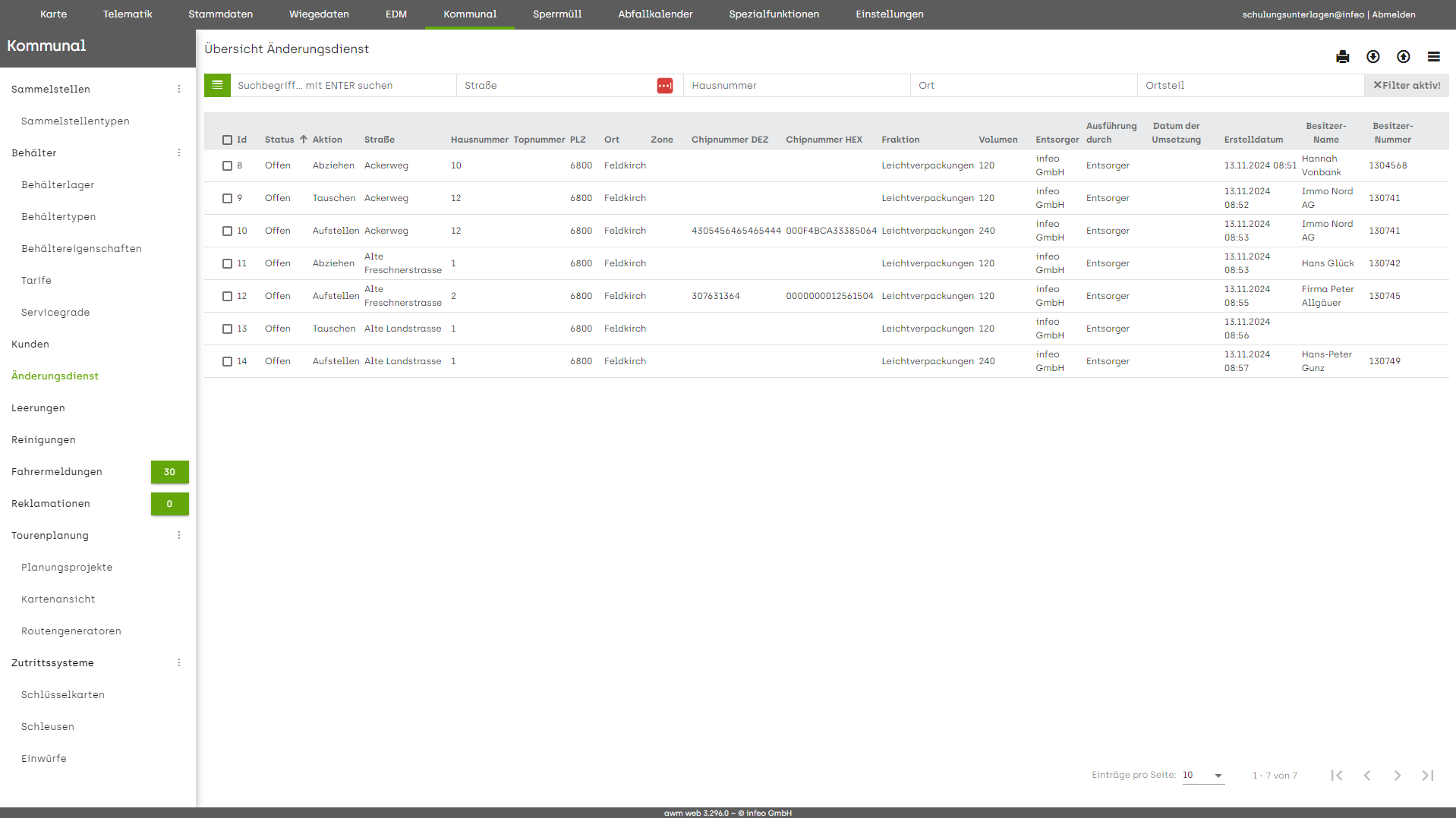
Phsyische Behälterbewegung
Dieser Prozess dient dazu, physische Änderungen zu planen und strukturiert durchzuführen. Beispiele hierfür sind:
- Zustellung einer neu bestellten Tonne (Aufstellen)
- Tausch eines Chips (Tauschen)
- Abziehen einer Tonne (Abziehen)
Erstellen eines Auftrags
Aufstellen
Wie unter #Eigenschaftsänderung erstellen beschrieben, kann man mit dem ![]() -Button im Feld Behälter aufstellen, abziehen oder tauschen einen Auftrag erstellen. Über den Button Adresse auswählen, kann die gewünschte Adresse gewählt werden. Mit dem "+" kann ein neuer Behälter aufgestellt werden.
-Button im Feld Behälter aufstellen, abziehen oder tauschen einen Auftrag erstellen. Über den Button Adresse auswählen, kann die gewünschte Adresse gewählt werden. Mit dem "+" kann ein neuer Behälter aufgestellt werden.
Info: Felder mit einem Roten "Balken" sind Pflichtfelder
Tauschen
Tauschen ist nur erforderlich, wenn der Behälterkorpus nicht ersetzt werden muss, sondern lediglich der Chip bei einer identbetriebenen Sammlung. In diesem Fall ist im Feld 'Tausch-Chipnummer' die Identifikationsnummer des neuen Chips zu hinterlegen
Abziehen
Gewünschten Behälter anhacken und Aktion Abziehen wählen
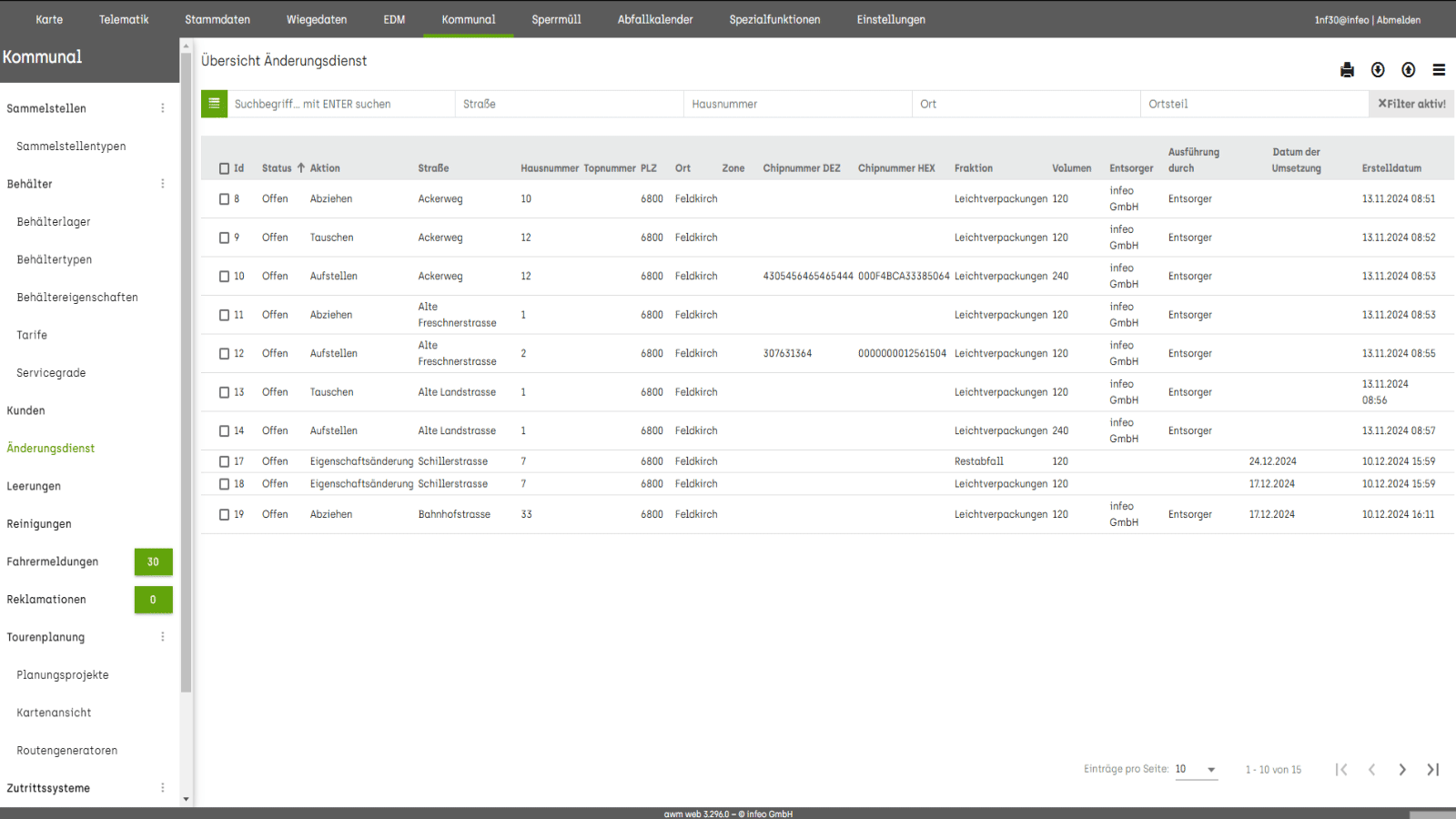
Wichtig: Auch bei einem Behältertausch aufgrund eines Defekts wird der Prozess Behälter Abziehen und neuen Aufstellen verwendet, nicht die Aktion Tauschen
Änderungsauftrag für die awm app freigeben
Änderungsaufträge müssen zuerst freigegeben werden damit die Fahrer diese in der awm app anschauen können. Dies kann in der Detailansicht des Auftrages erfolgen oder als Massenoperation durchgeführt werden. Es muss dafür auf ein Fahrzeug und Datum gebucht werden, damit diese unter "Aufträger" in der awm app erscheinen
Änderungsauftrag einzeln freigeben
Das Freigeben einzelner Aufträge wird wie folgt durchgeführt:
- Detailansicht öffnen
- Datum geplant setzen
- Datum Umsetzung setzen
- Fahrzeug auswählen
- Hacken bei "Freigegeben für App" setzen
Mehrere Änderungsaufträge auf einmal freigeben
In der Regel werden mehrere Aufträge zu einer "Tagestour" gebucht. Folgendes muss dafür gemacht werden:
- Filtern oder Auswahl der Gewünschten Aufträge
- Untermenü → offene Änderungsaufträge disponieren
- Fahrzeug und Datum auswählen
- Freigeben für die app
- Filtern auf Datum (Geplant)
- Untermenü → Gefilterte Änderungsaufträge geographisch optimieren
Info: Es können ausschließlich Offene, nicht freigegebene Aufträge disponiert werden. Daher empfiehlt es sich, den Filter für den Status entsprechend auf Offen und nicht freigegeben zu setzen.
Behälteretiketten für die disponierten Aufträge drucken
Eine zusätzliche Funktion besteht darin, Etiketten für die neuen Behälter über eine speziell gestaltete Vorlage zu drucken. Diese Etiketten enthalten die gewünschten Informationen und können mit einem generierten Barcode oder QR-Code versehen werden. Mithilfe dieses Codes können die Fahrer:innen über die awm app im Modul "Aufträge" direkt zur Detailansicht des jeweiligen Auftrags gelangen.
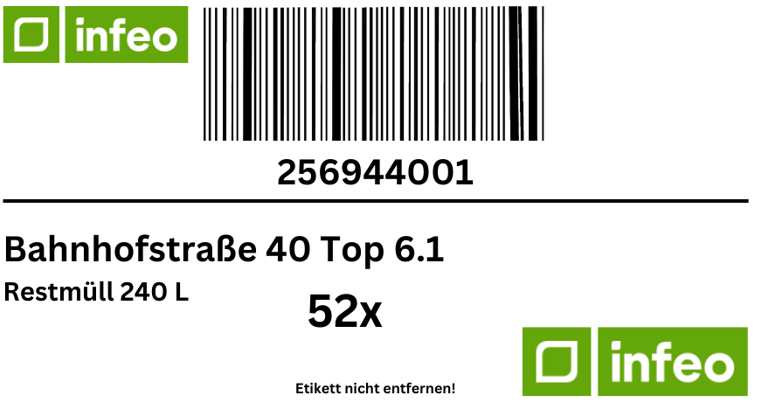
Wenn du Fragen hast oder diesen Anwendungsfall selbst in deinem Unternehmen umsetzen willst, sprich gerne mit unserem Support und vereinbare einen Termin unter support@infeo.at.